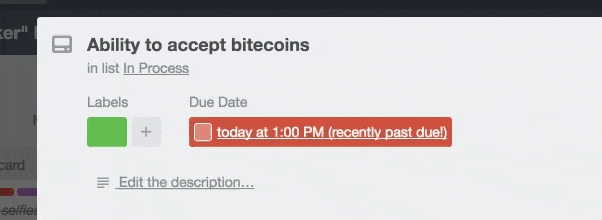Est-il possible de marquer une carte comme faite sans la déplacer dans une liste nommée "terminé"? J'aimerais garder la carte dans la liste mais montrer que c'est fait.
Nous aimons utiliser Trello. Je l'utilise avec un groupe de pasteurs pour développer et gérer par projet le travail des messages hebdomadaires.